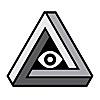格安でイチからSTEAMVRをする

みなさん、YouTubeとかを見ていてVRで遊んでいる実況者を見たことがありますか?
見ていて「やってみたい!」とか思いませんか?
そんなことを思いながら調べてみると安くても40,000円近くしたりと結構高いですよね
ですが、今から紹介する方法を使えば10000円で済んじゃいます。
もしかしたら3000円で済んじゃうかも
準備するもの
・スマホ
ない人は買ったほうが今後のためです。
・ゲーミングPC
- OS: Windows 10
- プロセッサー: Intel® i5-4590 / AMD FX 8350 equivalent
- メモリー: 8 GB RAM
- グラフィック: NVIDIA GeForce® GTX 970 / AMD Radeon™ R9 290 equivalent
- ストレージ: 200 MB 利用可能
上記のスペックを下回る人はサクサクとは動かないかもジョイコン(中古で5000円くらい)
ある人はそれを使いましょう。
・STEAMクライアント・アカウント(ソフト購入に2000円~)
必要なソフトを購入するのに必要です。
・Bluetoothドングル(PCにBluetoothがついていない場合)
ないとジョイコンが繋げられません。
ここまでが最低限用意するものです。
準備したらクオリティがあがるもの
没入感を少しでも味わいたい方は使いましょう。
・Kinect360(4000円~?)
Oculusとかでフルトラッキングするときに使えるのでフルトラッキングしたい方は買っても損はありません。
・KinectをPCに接続するための変換ケーブル
Kinectを買うなら必須です。
下準備
○STEAMクライアント・アカウントを作る(ある人は飛ばしちゃってください)
○PCがVRに対応しているか確認する
Steamの「SteamVR Performance Test」をインストールし実行します
起動してしばらくするとこのような画面が出ます

矢印が赤のところにある→非対応
矢印が黄のところにある→一応できる
矢印が緑のところにある→対応
赤の人は諦めるか買い替えましょう
○ジョイコンをPCに接続する
windowsマーク → 設定 → デバイス から「Bluetooth またはその他のデバイスを追加する」をクリック

Bluetoothをクリック

ジョイコンの側面の真ん中にある黒いボタンを長押し

両方やって「接続済み」と表示されたら成功
※「ペアリング済み」は繋がっていないので一度削除してもう一度試してみてください
○SteamVRをインストール
○Steamで「Driver4vr」を購入する
通常時は2000円程度で購入できますが、この記事を書いている時には20%OFFで1500円くらいでした。
※スマホに「iVRy」をインストールする
VRゴーグルを使う方だけ行ってください。
Steamに「iVRy driver for SteamVR」というソフトがあるのでそれもインストールします
iVRyは無料版だと起動してから10分立つと画面が白黒になる(再起動すれば戻る)ので、気になる方は800円ほど課金しましょう。
セットアップ
1.「Driver4vr」の設定

こんな画面が出てくるので「enable tVR」をクリックしOFFからONに切り替える
※左上に「Stop」というボタンがある場合はそれをクリックしてから作業を行う
丸で囲まれているところをクリック→「virtual tracker」を選択

「Tracker Manager」をクリック

写真の順番にクリックする(下の項目も)

ジョイコンを平らなところに置いてから「Recalibrate」をクリック
最後に一番はじめの「Start」をクリック
いい感じですね!!
操作方法は「Tracker Manager」→「VR configration」から見ることができます
最低限しか準備していない人はこれで終了です
iVRyの設定
まずはスマホの設定を行います
パソコンに接続する方法はWIFIとUSBがあります
USBの方が安定するらしいのでおすすめです(自分は実感できませんでしたが)
WIFIで接続する場合は同じネットワークに接続してください
iVRyを起動し上にある歯車マークをタップすると下のような画面が出てくるのでお好みの設定にしてください

○パソコンの設定
「iVRy driver for steamVR」を起動
起動を押すだけでいいです(なにも出てきません)
これでiVRyの設定が終わりました
次はDriver4vrのtVRをOFFにします
赤い丸をクリックしてONからOFFに切り替えます

Kinectの設定
Trackingのところをすべて「Kinect:Skelton」にしてください

Startを押す→VRゴーグルを付ける→Kinectの方向を向く→Calibrateをクリック→またCalibrateをクリック
そうすると自分の体にコントローラがついています!
あとは自分が好きなVRゲームをやってみましょう!
それでは、良いゲームライフを!!